
Как удалить фотографии с телефона Android навсегда [не могу пропустить]

Возможно, наступит момент, когда вам захочется очистить своё Android устройство, навсегда удалив некоторые фотографии. Это может быть связано с желанием начать всё с чистого листа или намерением продать телефон другому человеку, и вы не хотите, чтобы кто-то получил доступ к вашим фотографиям.
Какой бы ни была причина, существуют различные способы удаления этих снимков. В этой статье мы расскажем, как удалить фотографии с Android устройств навсегда, что поможет вам защитить свою конфиденциальность от утечки.
Как удалить фотографии без возможности восстановления? Первый способ стереть все данные с устройства Android — использовать Coolmuster Android Eraser . Преимущество этого метода заключается в том, что одним щелчком мыши все данные, включая фотографии, удаляются безвозвратно. Это означает, что после удаления восстановить файлы будет невозможно, даже с помощью Android восстановления.
Он полностью совместим практически со всеми телефонами и планшетами Android , такими как Samsung (включая Samsung Galaxy S25 Ultra), Xiaomi, OPPO, OnePlus, TECNO, Infinix, Itel, vivo, Motorola, Honor и т. д.
Основные возможности Coolmuster Android Eraser:
Ниже приведены шаги, которые необходимо выполнить при использовании Coolmuster Android Eraser:
01 На первом этапе убедитесь, что программа обнаружила телефон. Это можно сделать только подключив устройство к компьютеру. Для этого можно использовать USB-кабель. Также можно подключиться к телефону по Wi-Fi.
Загрузите Coolmuster Android Eraser и установите его на свой компьютер.
02 После подключения вы можете нажать кнопку «Стереть», чтобы начать удаление фотографий с Android .

03 Рядом с уровнем безопасности находится меню. Нажмите на него, чтобы выбрать уровень безопасности: низкий, средний или высокий. Нажмите «ОК», чтобы подтвердить выбор.

04 Чтобы начать удаление всех файлов, включая снимки, введите слово «удалить» в поле «Удалить» и нажмите кнопку «Стереть» в интерфейсе. Программа выполнит быстрое сканирование, удалит все файлы и немедленно перезапишет данные. Убедитесь, что вы не прерываете соединение до завершения процесса удаления.

Вот видеоруководство (2 минуты 34 секунды):
Если вы хотите выборочно удалить фотографии с телефона Android или из галереи Android , вы также можете воспользоваться Coolmuster Android Assistant , который поможет вам эффективнее управлять фотографиями (удалять, экспортировать и добавлять их) на любом телефоне Android . Он не только управляет фотографиями, но и различными файлами, такими как контакты, сообщения, видео и музыка.
Кроме того, он позволяет одним щелчком мыши создавать резервные копии и восстанавливать все данные на вашем Android телефоне, а также поддерживает бесперебойную передачу данных между Android -телефонами и компьютерами . Coolmuster Android Assistant — ваш лучший выбор для комплексного решения.
Попробуйте этот инструмент ниже.
01. При запуске Coolmuster Android Assistant вы можете увидеть интерфейс, изображённый ниже. Убедитесь, что ваш Android смартфон надёжно подключён к компьютеру через USB-кабель или Wi-Fi.

02. Перейдите в категорию «Фотографии», где будут отображены все фотографии, хранящиеся на вашем телефоне Android . Выберите фотографии, которые хотите удалить, затем нажмите кнопку «Удалить» в верхней части экрана.

Видеоруководство можно посмотреть здесь (продолжительностью около 2 минут):
Примечание: узнать, как массово удалить фотографии с телефона Android , можно здесь.
Наши устройства часто хранят огромное количество личной информации, включая фотографии, которые мы, возможно, захотим удалить безвозвратно. Если вы пользователь Android и хотите безопасно удалить фотографии, одним из эффективных способов является сброс настроек к заводским . Этот процесс не только полностью стирает данные с устройства, но и гарантирует безвозвратное удаление фотографий.
В этом разделе мы расскажем вам, как этого добиться.
Шаг 1. Откройте приложение «Настройки» на вашем устройстве Android . Расположение этого приложения может незначительно отличаться в зависимости от производителя устройства и версии Android , но обычно оно обозначено значком шестерёнки.
Шаг 2. В меню «Настройки» найдите и выберите «Система» или «Общее управление» в зависимости от вашего устройства.
Шаг 3. Найдите опцию «Сброс» или «Сброс параметров». Точная формулировка может отличаться, но обычно используется слово «Сброс».
Шаг 4. В меню «Сброс» вы найдёте пункт «Сброс к заводским настройкам» или что-то похожее. Нажмите на него, чтобы начать процесс.

Шаг 5. Вам, вероятно, будет предложено подтвердить сброс настроек. Имейте в виду, что это действие удалит все данные на вашем устройстве, включая фотографии, приложения и настройки.
Шаг 6. Если ваше устройство защищено PIN-кодом, паролем или графическим ключом, вам потребуется ввести его, чтобы продолжить сброс настроек к заводским.
Шаг 7. После ввода PIN-кода или пароля вам будет предложено подтвердить решение о сбросе настроек до заводских. Подтвердите, и процесс начнется.
Примечание: Сброс настроек к заводским — эффективный способ безвозвратного удаления фотографий с вашего устройства Android . Однако будьте осторожны, так как этот процесс удалит все данные. Перед продолжением обязательно создайте резервную копию всей важной информации .
Пользователи смартфонов также могут выборочно удалять изображения из своей фотогалереи. Для этого выполните следующие действия:
Шаг 1. Откройте приложение «Галерея» (или приложение «Фотографии»), и вы увидите список всех ваших файлов и папок.
Шаг 2. В приложении «Галерея» коснитесь снимков, которые вы хотите удалить.
Шаг 3. Нажмите кнопку «Корзина», чтобы удалить фотографии из галереи Android . Подтвердите свой выбор, если потребуется.
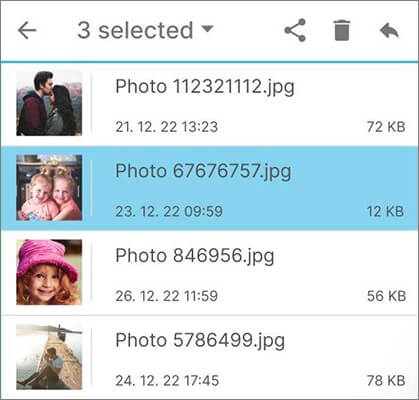
Шаг 4. Чтобы удалить фотографии без возможности восстановления, вам необходимо открыть корзину, где временно хранятся удалённые файлы. Эта опция обычно доступна в приложении «Фото» или файловом менеджере вашего устройства.
Шаг 5. В корзине проверьте содержимое, чтобы убедиться, что там находятся только нужные фотографии. Затем найдите варианты «Очистить корзину» или «Удалить безвозвратно». Нажмите этот вариант, чтобы навсегда удалить выбранные фотографии с устройства.
Если на вашем устройстве нет встроенной функции очистки корзины, попробуйте воспользоваться файловым менеджером. Перейдите в папку «Корзина» и удалите оттуда фотографии. Это гарантирует удаление фотографий не только из приложения, но и из памяти устройства.
Выше описаны некоторые методы очистки памяти с вашего Android устройства. Выберите наиболее подходящий для вашего устройства способ. Однако из всех методов мы рекомендуем использовать Coolmuster Android Eraser , поскольку он позволяет полностью и безвозвратно удалить фотографии с вашего телефона.
Статьи по теме:
Как удалить фотографии с Samsung Galaxy навсегда — 3 способа!
8 лучших программ для удаления данных Android : сотрите данные с вашего Android навсегда
Получите лучший фотоменеджер для Android | Список из 8 вариантов
Резервное копирование фотографий на Android : 8 простых методов

 Ластик и очиститель телефона
Ластик и очиститель телефона
 Как удалить фотографии с телефона Android навсегда [не могу пропустить]
Как удалить фотографии с телефона Android навсегда [не могу пропустить]





